【重要】新アプリにおける注意事項のご案内
2024年1月に公式アプリを新しいアプリへとリニューアルいたしました。
リニューアルに際して、事前のご確認及びご対応をいただきありがとうございます。
新しいアプリのダウンロード後、ご利用に際してのご案内がございます。
下記内容をご確認のうえ、ご対応をお願いいたします。
新アプリ起動時のご案内とお願い
新アプリ起動時に下記2点のご案内が画面表示されます(※1)。
ご確認くださいますようお願いいたします。
|
(※1)新アプリ起動時に表示される画面イメージ 
|
1. OSバージョン確認のお願い
お使いのスマートフォンのOSが次の推奨バージョンを満たしているかどうかをご確認ください。 2. 旧アプリから引き継がれたモスカード情報についてご確認のお願い(※旧アプリにてモバイルモスカードをご利用されている方のみ対象です)
公式アプリリニューアルにともない、旧アプリにて表示設定をされていたモスカード情報は、新アプリに自動で引き継がれております。
|
引き継がれたモスカード情報をモスWEB会員に登録する方法
引き継がれたモスカード情報をモスWEB会員に登録する場合に、新アプリの「A.アカウント」画面と、「B.モスカード」画面から行うことができます。
「モスWEB会員の方」と「モスWEB会員でない(新規会員登録が必要な)方」でご登録方法が異なります。
お客様の会員登録状況に該当する手順を参照いただき、ご登録をお願いいたします。
A.「アカウント」画面からのお手続き
① モスWEB会員の方
-
Step1
アプリのホーム画面左上にある「アカウント」を選択。
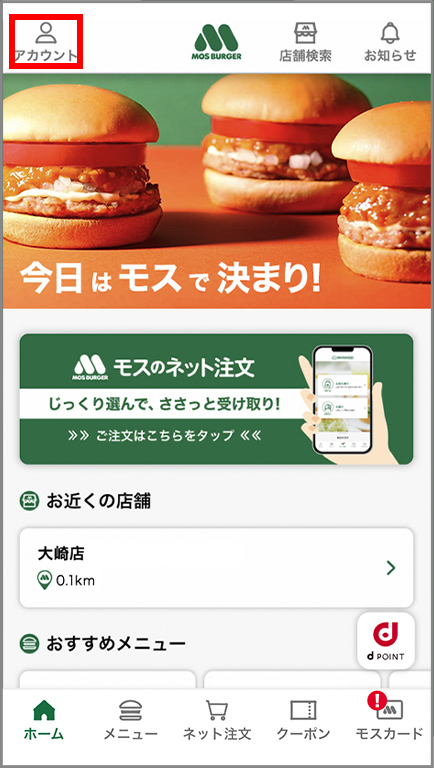
-
Step2
「アカウント」画面の一覧の中から「ログイン」を選択。
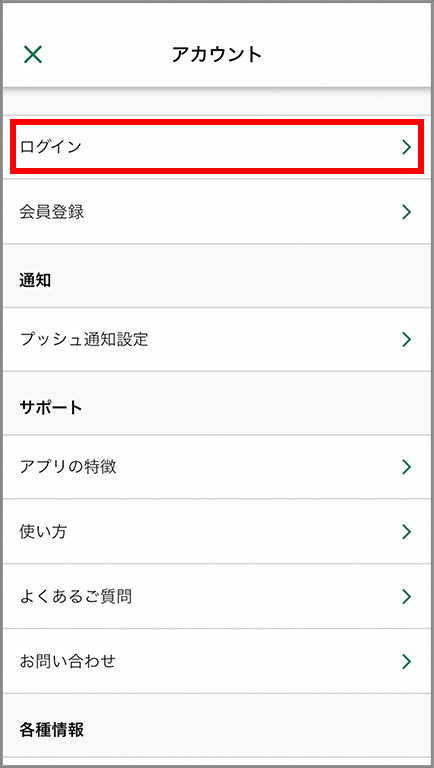
-
Step3
メールアドレス、パスワードを入力しログイン。
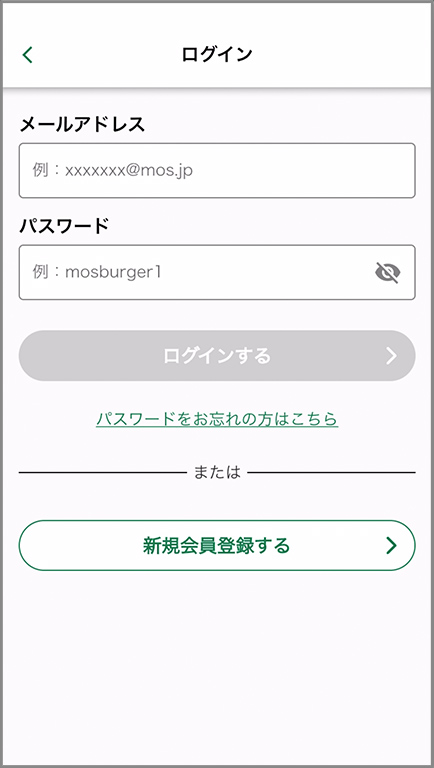
-
Step4
下記の画面が表示される場合には、モスカード情報を登録する。
※表示されない場合には、引き継いだモスカード情報はモスWEB会員に登録されているため以降のご対応は不要です。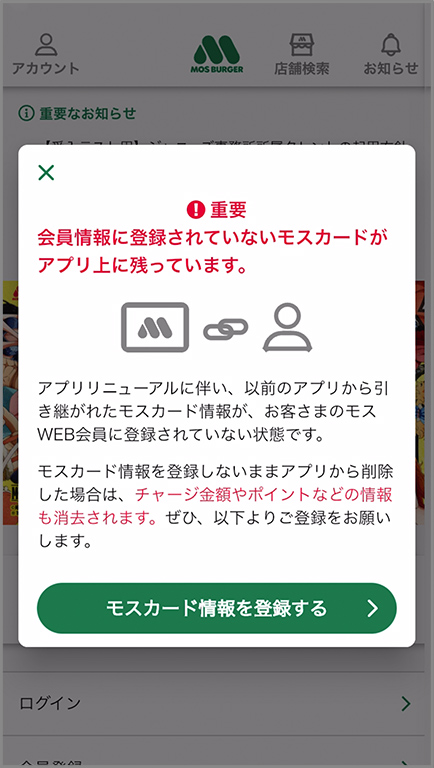
-
Step5
「モスカード登録」画面に遷移し、モスカードの登録に必要な情報を入力して登録完了。
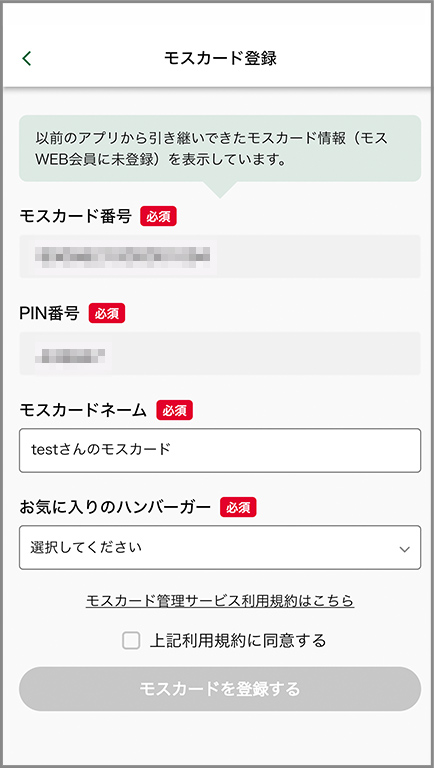
② モスWEB会員でない(新規会員登録が必要な)方
-
Step1
アプリのホーム画面左上にある「アカウント」を選択。
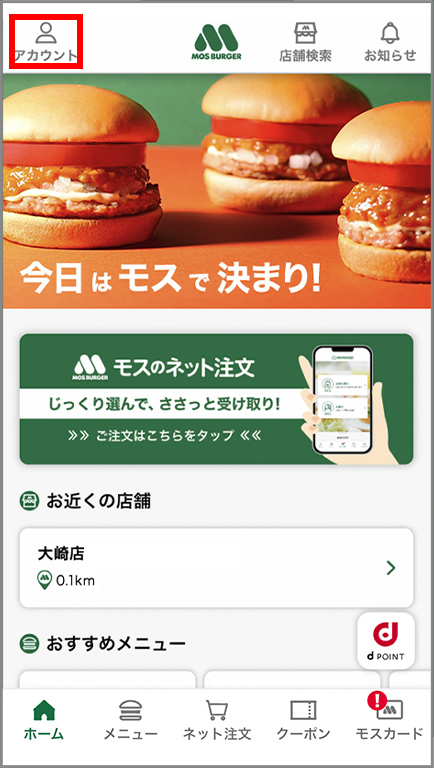
-
Step2
「アカウント」画面の一覧の中から「会員登録」を選択。
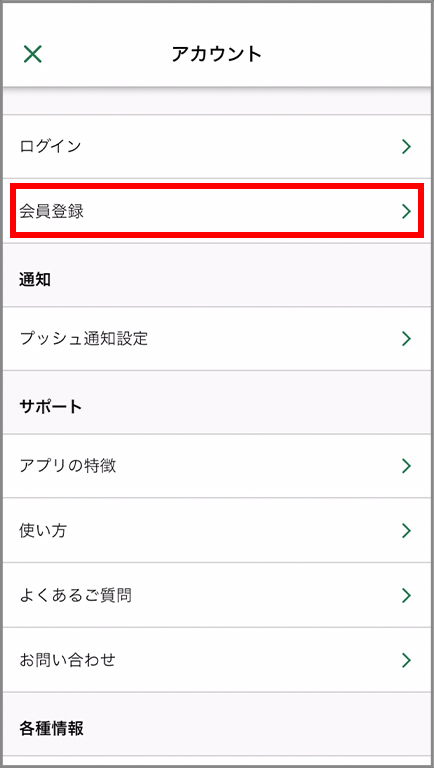
-
Step3
画面の案内に従ってメールアドレスの認証手続きを行い、会員登録手続きへ進む。
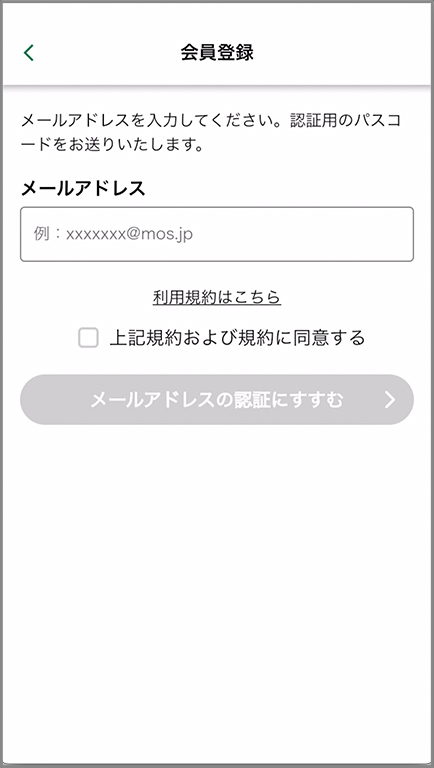
-
Step4
「会員情報入力1/2」画面に遷移し、基本情報を入力。
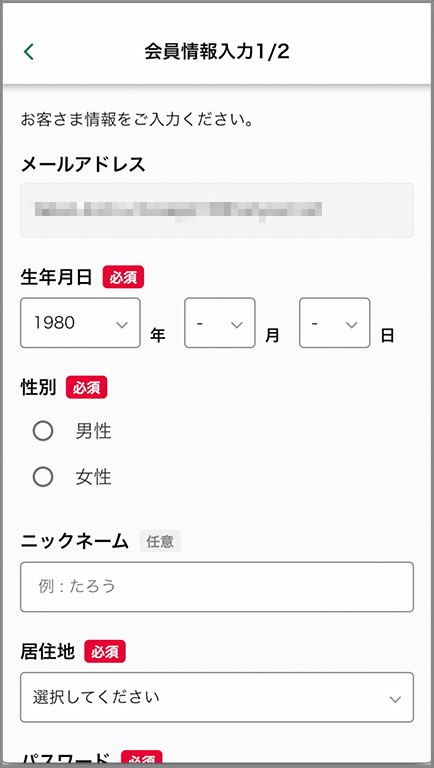
-
Step5
表示される注意事項の内容を確認し、モスカード情報を登録する。
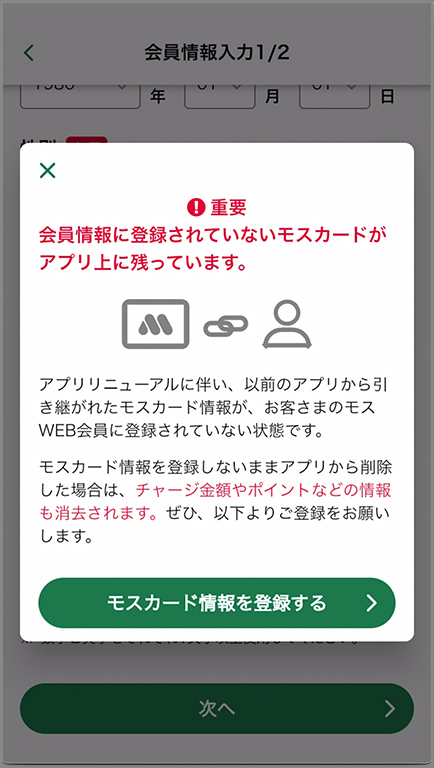
-
Step6
「会員情報入力2/2」画面に遷移し、モスカードの登録に必要な情報を入力して登録完了。
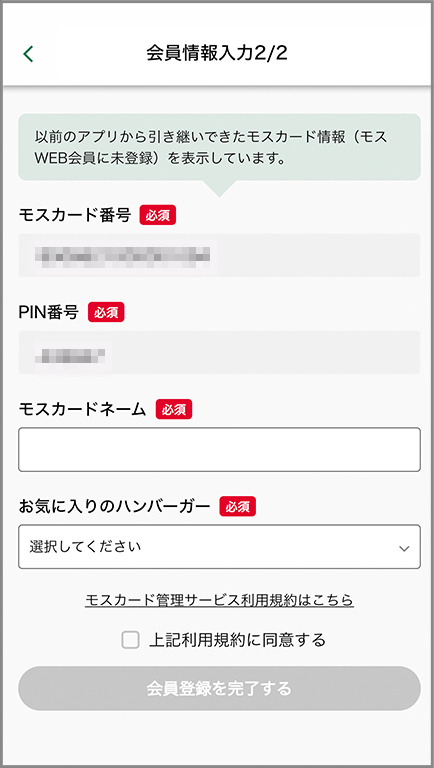
B.「モスカード」画面からのお手続き
① モスWEB会員の方
-
Step1
アプリの画面右下にある「モスカード」を選択。
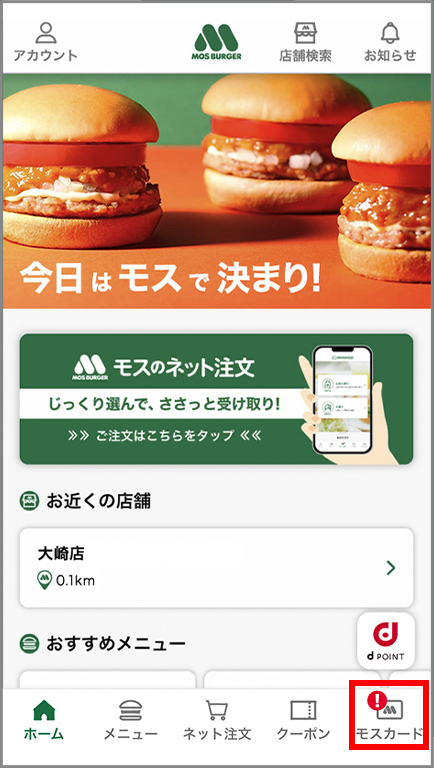
-
Step2
表示される注意事項の内容を確認し、「ログインしてモスカード情報を登録」を選択。
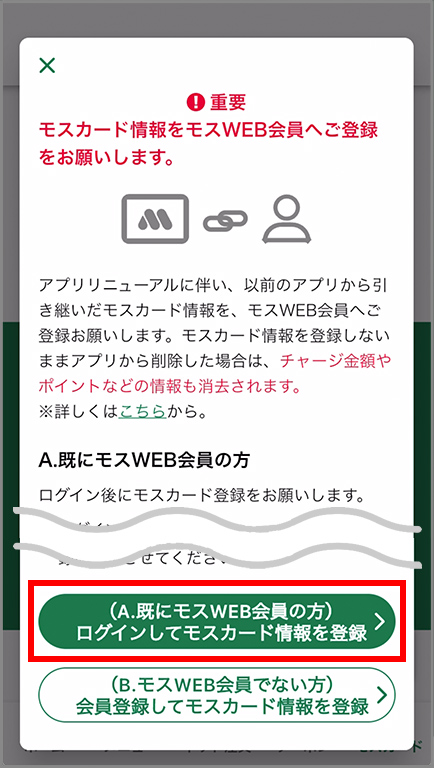
-
Step3
メールアドレス、パスワードを入力しログイン。
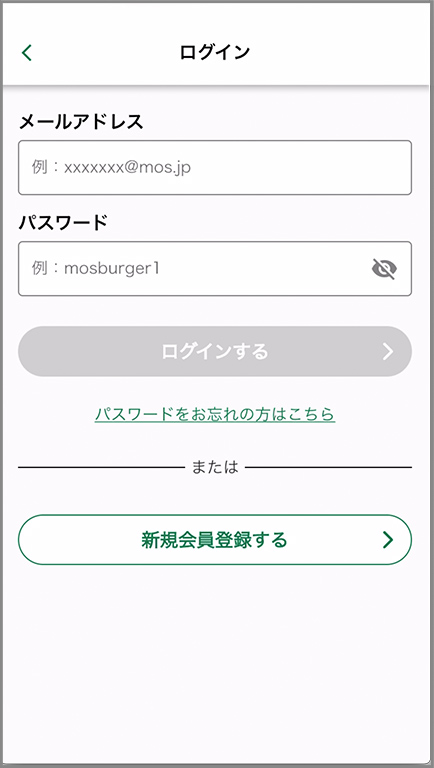
-
Step4
下記のダイアログが表示される場合には、「はい」を選択。
※表示されない場合には、引き継いだモスカード情報はモスWEB会員に登録されているため以降のご対応は不要です。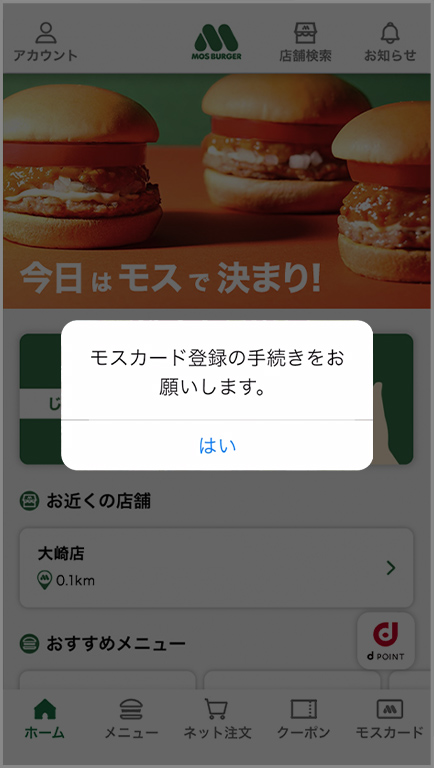
-
Step5
「モスカード登録」画面に遷移し、モスカードの登録に必要な情報を入力して登録完了。
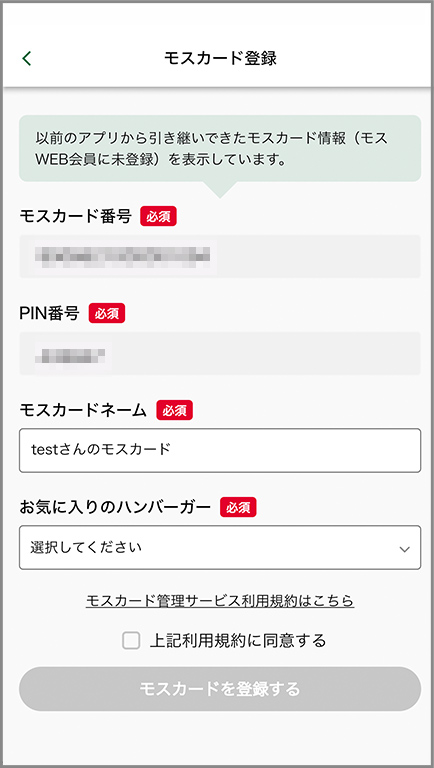
② モスWEB会員でない(新規会員登録が必要な)方
-
Step1
アプリの画面右下にある「モスカード」を選択。
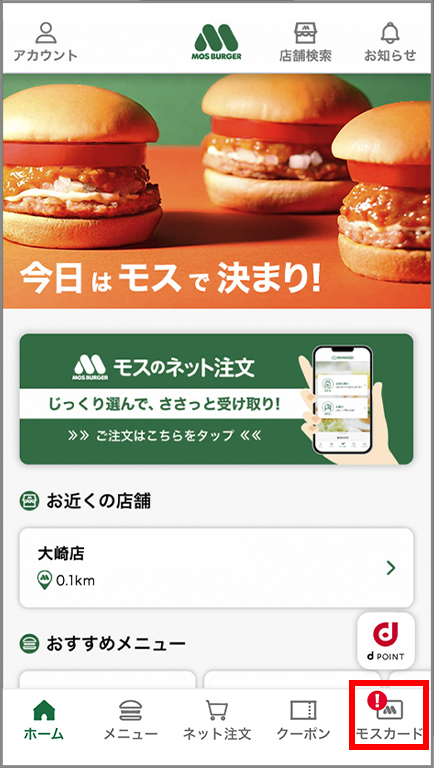
-
Step2
表示される注意事項の内容を確認し、「会員登録してモスカード情報を登録」を選択。
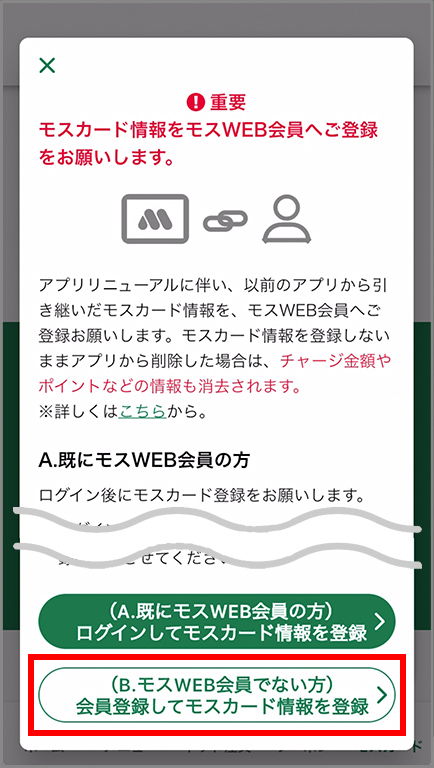
-
Step3
画面の案内に従ってメールアドレスの認証手続きを行い、会員登録手続きへ進む。
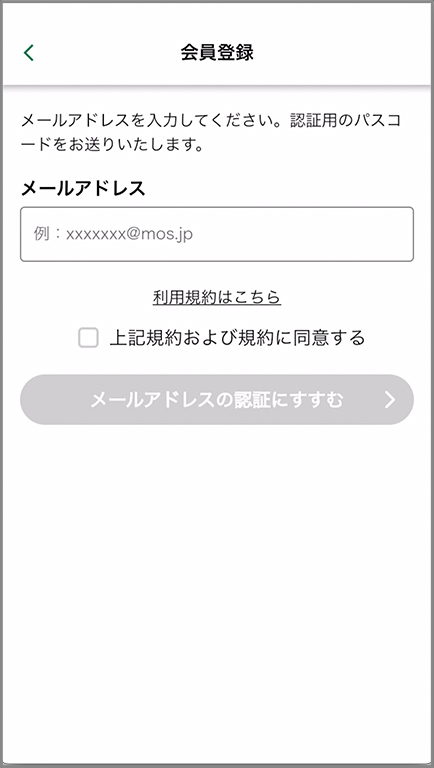
-
Step4
「会員情報入力1/2」画面に遷移し、基本情報を入力。
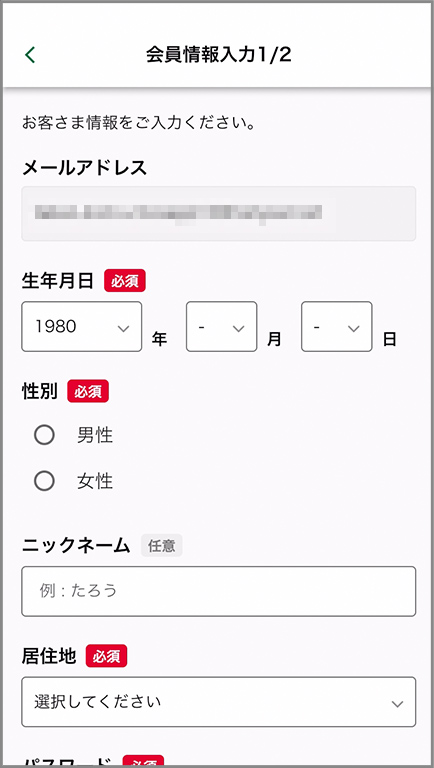
-
Step5
「会員情報入力2/2」画面に遷移し、モスカードの登録に必要な情報を入力して登録完了。
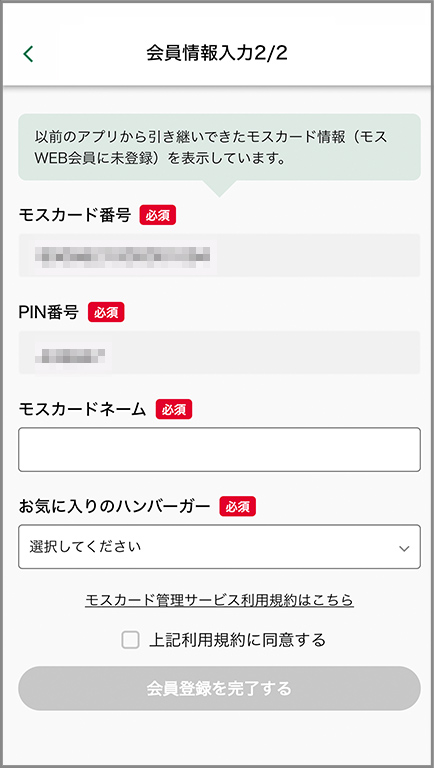
引き継がれたモスカード情報をモスWEB会員に登録しないまま、アプリから削除してしまった場合には、チャージ金額やポイントなどのモスカード情報も削除されてしまうため、ご注意ください。
モスカード情報をモスweb会員にご登録いただけますと、ネット注文のご利用に応じてMOSポイントの付与やキャンペーン応募など様々な特典サービスの対象となります。
ぜひこの機会にモスカード情報のモスweb会員へのご登録をお願いいたします。
上記内容にてご不明な点がございましたら、お客様相談室の「返信希望」のフォームからお問い合わせください。
お客さま相談室はこちら